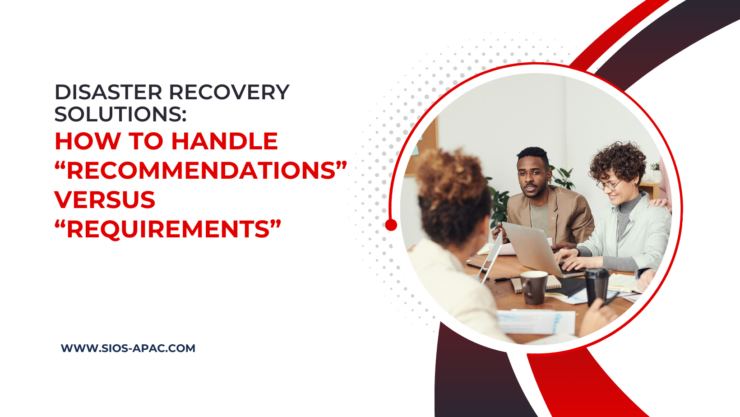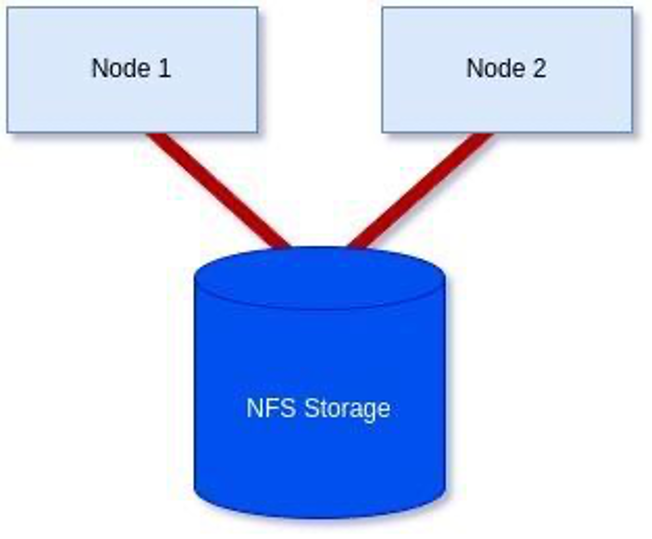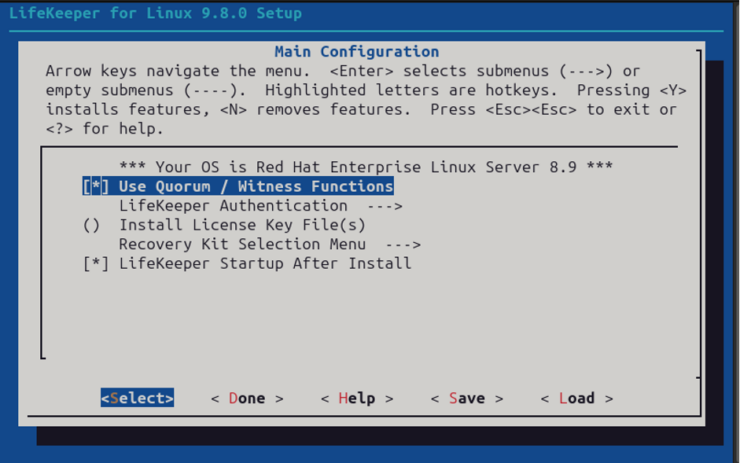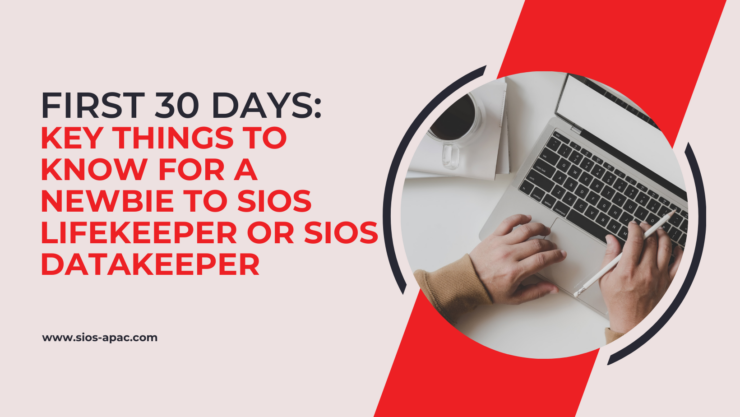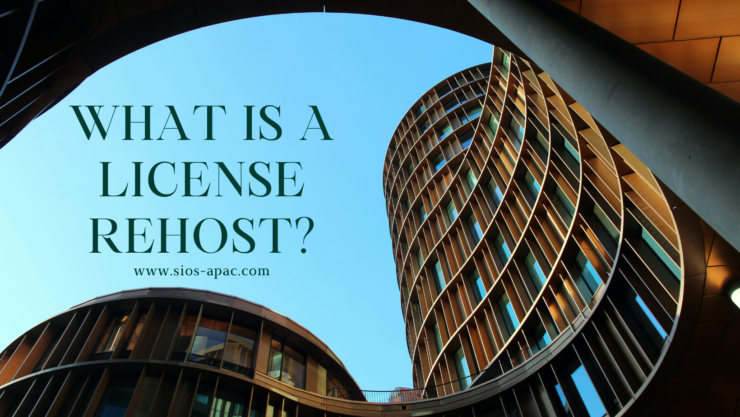โซลูชันการกู้คืนความเสียหาย: วิธีจัดการกับ “คำแนะนำ” กับ “ข้อกำหนด”
สมมติว่าคุณประสบปัญหาในตัวคุณสภาพแวดล้อมคลัสเตอร์คลาวด์และคุณต้องติดต่อผู้จำหน่ายแอปพลิเคชันรายใดรายหนึ่งของคุณเพื่อแก้ไขปัญหา พวกเขาให้วิธีแก้ปัญหาแก่คุณ แต่พวกเขาสังเกตเห็นในการตอบสนองว่าวิธีที่คุณกำหนดค่าระบบเหล่านี้นั้น “ไม่แนะนำ” คุณจะจัดการกับข้อมูลนี้อย่างไร? ท้ายที่สุด จนถึงตอนนี้ทุกอย่างทำงานได้ดีมาก และอาจต้องใช้เวลาและทรัพยากรจำนวนมากในการกำหนดค่าใหม่ตามวิธีที่ “แนะนำ” ในทางกลับกันผู้ขายแนะนำด้วยเหตุผลใช่ไหม จะเกิดอะไรขึ้นถ้ามันทำให้เกิดภาวะแทรกซ้อนอื่น ๆ ตามมา? เรามาดูกันว่าอะไรคือคำแนะนำที่ชัดเจน และวิธีที่คุณจะเข้าถึงคำแนะนำเหล่านั้นจากทั้งสองด้านของการยอมรับได้
การกำหนดค่าที่แนะนำของโซลูชัน DR
คุณควรเริ่มมองหาวิธีจัดการกับคำแนะนำโดยปฏิบัติตามอย่างแท้จริง ซึ่งนิยามไว้ว่า “ข้อเสนอแนะหรือข้อเสนอเกี่ยวกับแนวทางปฏิบัติที่ดีที่สุด” ตอนนี้เราเห็นคำแนะนำสองสามข้อแล้วว่าเราจะเข้าถึงพวกเขาได้อย่างไรโดยใช้คำว่า “ข้อเสนอแนะ” และ “ข้อเสนอ” เพื่อระบุคำแนะนำ เมื่อมองเช่นนี้ จึงเป็นเรื่องง่ายที่จะปฏิเสธคำแนะนำผู้ขายเนื่องจากไม่สะดวกหรือบางทีอาจถือว่าไม่จำเป็น
อย่างไรก็ตาม ก่อนที่จะดำเนินการใดๆ ตามคำแนะนำ อย่าลืมพิจารณาคำแนะนำดังกล่าวในเชิงปฏิบัติมากขึ้นด้วย ท้ายที่สุดแล้ว มีเหตุผลที่ผู้ขายแนะนำการกำหนดค่าประเภทนี้โดยเฉพาะ พวกเขาสนใจความสำเร็จของคุณพอๆ กับที่คุณเป็นส่วนหนึ่งของความสัมพันธ์ที่กำลังดำเนินอยู่ ดังนั้นมันจะต้องนำมาซึ่งผลประโยชน์เชิงบวกอย่างแน่นอน อาจเป็นไปได้ว่าหากไม่มีการกำหนดค่าที่แนะนำ คุณจะเสี่ยงต่อข้อผิดพลาดบางประเภทมากขึ้น นอกจากนี้ยังอาจเป็นกรณีของประสิทธิภาพที่ลดลง โดยที่ทุกอย่างทำงานได้ดีแต่อาจทำงานได้ดีขึ้นหรือเร็วขึ้นก็ได้ เมื่อคำนึงถึงเรื่องนี้แล้ว จะดีกว่าไหมที่สละเวลาและความพยายามในการปฏิบัติตามคำแนะนำเหล่านี้ทันที แทนที่จะเริ่มดำเนินการหลังจากที่คุณได้รับผลกระทบจากข้อเสียของการไม่ปฏิบัติตามคำแนะนำ
วิธีจัดการการกำหนดค่าโซลูชัน DR นอกเหนือจากคำแนะนำ
ตอนนี้เราสามารถสร้างมุมมองที่สมบูรณ์เกี่ยวกับคำแนะนำได้โดยการรวบรวมปลายทั้งสองด้านของการสนทนานี้เข้าด้วยกัน เวอร์ชันสรุปคือ: “เป็นเรื่องปกติที่จะไม่ปฏิบัติตามคำแนะนำของผู้ขาย ตราบใดที่คุณทราบสาเหตุที่แนะนำและยอมรับข้อเสียที่อาจเกิดขึ้นในการดำเนินการดังกล่าว” ขั้นตอนแรกที่สำคัญคือการพูดคุยกับผู้ขายเสมอ ถามคำถามเกี่ยวกับสาเหตุที่พวกเขาแนะนำ ผลกระทบของการมีเมื่อเทียบกับไม่มี พวกเขามีวิธีการหรือขั้นตอนใดๆ ที่จะเปลี่ยนไปใช้สภาพแวดล้อมที่แนะนำได้อย่างง่ายดาย และสิ่งอื่นใดที่คุณคิดได้เพื่อช่วยให้แจ้งตัวคุณเองและทีมภายในของคุณได้ดีขึ้น เมื่อคุณเข้าใจถึงผลกระทบแล้ว คุณอยู่ในตำแหน่งที่เหมาะสมที่จะปฏิเสธหากคุณมีเหตุผลที่เหมาะสม ตัวอย่างของเหตุผลที่ดีในการปฏิเสธคำแนะนำนั้นมีไว้เพื่อความปลอดภัย บางทีสภาพแวดล้อมที่แนะนำอาจปิดหรือหลีกเลี่ยงมาตรการรักษาความปลอดภัยบางอย่างที่คุณมีอยู่ ดังนั้นการใช้สภาพแวดล้อมนั้นไม่เพียงแต่ทำให้คุณมีความเสี่ยงมากขึ้นเท่านั้น แต่ยังอาจนำไปสู่การละเมิดSLAข้อตกลงพันธมิตรหรือมาตรฐานที่คุณผูกพัน ในกรณีนี้ คุณสามารถแจ้งผู้ขายได้ว่าเหตุใดคุณจึงไม่ปฏิบัติตามการกำหนดค่าที่แนะนำ สิ่งนี้อาจเป็นประโยชน์อย่างมากต่อผู้จัดจำหน่ายเช่นกัน เนื่องจากพวกเขาสามารถรับคำติชมนี้ และในอนาคตจะใช้การปรับปรุงที่สามารถอนุญาตสำหรับการกำหนดค่าที่แนะนำและมาตรการรักษาความปลอดภัยในเวลาเดียวกัน ตามที่ระบุไว้ก่อนหน้านี้ พวกเขายังลงทุนในความสำเร็จของคุณด้วย ดังนั้นนี่คือชัยชนะสำหรับทุกคน
ข้อกำหนดโซลูชันการกู้คืนความเสียหาย
อย่างไรก็ตาม บางครั้งการพูดว่า “ไม่” กับสิ่งที่ผู้ขายกำลังบอกคุณไม่ใช่เรื่องง่าย นี่คือจุดที่คุณข้ามพรมแดนจาก “คำแนะนำ” ของผู้ขายไปยัง “ข้อกำหนด” ของผู้ขาย และเป็นสิ่งที่หลีกเลี่ยงไม่ได้ เมื่อมันถูกนำเสนอต่อคุณเป็นข้อกำหนด มันจะกลายเป็นสิ่งที่คุณไม่สามารถปฏิเสธที่จะปฏิบัติตามได้ อย่างไรก็ตาม เช่นเดียวกับคำแนะนำ สิ่งสำคัญคือต้องเข้าใจว่าเหตุใดจึงเป็นข้อกำหนด และแท้จริงแล้วคือข้อกำหนดสำหรับอะไร อาจจำเป็นต้องมีแนวทางปฏิบัติบางอย่างโดยเป็นส่วนหนึ่งของ SLA ที่คุณตกลงกับผู้จำหน่าย หรือ TSA สำหรับผลิตภัณฑ์ แอปพลิเคชัน หรือบริการ ในกรณีเหล่านี้ จะต้องมีการเปลี่ยนแปลงที่จำเป็นเพื่อให้เป็นไปตามข้อกำหนดนี้อย่างแน่นอน ข้อกำหนดมักตกอยู่ในด้านเทคนิคมากกว่า ตัวอย่างเช่น ข้อกำหนดเกี่ยวกับขนาดดิสก์ ความจุ I/O หรือทรัพยากรเครื่องที่มีอยู่ และอื่นๆ อีกมากมาย สิ่งเหล่านี้มีความจำเป็นเพื่อให้แอปพลิเคชันทำงานตามที่ตั้งใจไว้ ดังนั้นคุณค่าในการทำให้แน่ใจว่าตรงตามข้อกำหนดเหล่านี้จึงปรากฏชัดเจน
ความยืดหยุ่นของโซลูชันการกู้คืนความเสียหาย
เพียงเพราะคุณต้องปฏิบัติตามข้อกำหนดไม่ได้หมายความว่าคุณต้องลาออกด้วยตัวเอง ยังคงมีคุณค่าอีกมากที่จะเห็นได้ในการทำความเข้าใจว่าเหตุใดจึงมีข้อกำหนดดังกล่าว เช่นเดียวกับคำแนะนำ การพูดคุยกับผู้ขายของคุณเป็นสิ่งสำคัญ บางทีเหตุผลที่คุณไม่ชอบข้อกำหนดอาจมีรากฐานมาจากความเข้าใจผิด และการหารือเกี่ยวกับเหตุผลกับผู้จำหน่ายของคุณสามารถเปิดเผยสิ่งนั้นและขจัดความเข้าใจบางอย่างได้ ขอย้ำอีกครั้ง คำติชมของคุณเกี่ยวกับข้อกำหนดเหล่านี้อาจมีความสำคัญมากสำหรับผู้ขายของคุณในการปรับปรุงผลิตภัณฑ์หรือบริการ และช่วยให้พวกเขาเข้าใจถึงคุณค่าที่คุณเห็นจากความสามารถในการทำบางสิ่งที่แตกต่างออกไป สิ่งที่ต้องทำก็แค่เริ่มโต้ตอบ
SIOS ความพร้อมใช้งานสูงและการกู้คืนความเสียหาย
SIOS เทคโนโลยี คอร์ปอเรชั่น จัดให้ความพร้อมใช้งานสูงและการกู้คืนระบบผลิตภัณฑ์ที่ปกป้องและเพิ่มประสิทธิภาพโครงสร้างพื้นฐานด้านไอทีด้วยการจัดการคลัสเตอร์สำหรับแอปพลิเคชันที่สำคัญที่สุดของคุณติดต่อเราวันนี้สำหรับข้อมูลเพิ่มเติมเกี่ยวกับบริการและการสนับสนุนอย่างมืออาชีพของเรา
ทำซ้ำโดยได้รับอนุญาตจากSIOS